Win10防火墙开放端口如何设置?
win10防火墙开放端口,Win10防火墙是一款用于保护计算机安全的重要工具,它可以监控和控制计算机与外部网络之间的数据流动,在某些情况下,我们可能需要开放一些特定的端口,以便于特定的应用程序或服务能够正常运行。开放端口意味着允许外部网络访问特定的计算机端口,这样我们就能够通过网络与其他计算机或设备进行通信和共享资源。在本文中我们将探讨如何在Win10防火墙中开放端口,以及这样做可能带来的风险和注意事项。
方法如下:
1.找到桌面的“控制面板”。
新装的系统如果桌面上没有控制面板,请在桌面空白处点右键“个性化”→“主题”→“桌面图标”→“控制面板”→“确定”。桌面上就有“控制面板”了,如图所示。
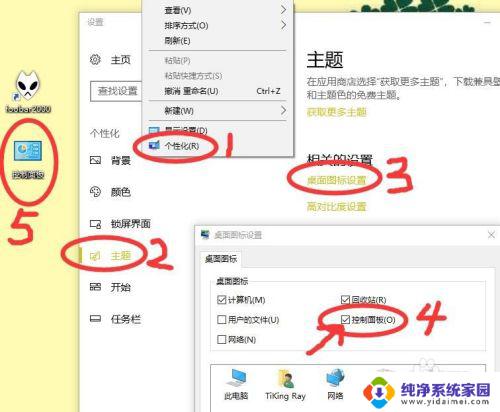
2.双击桌面的“控制面板”→“查看方式”→“大图标”→点击“Windows Defender 防火墙”,如图所示。
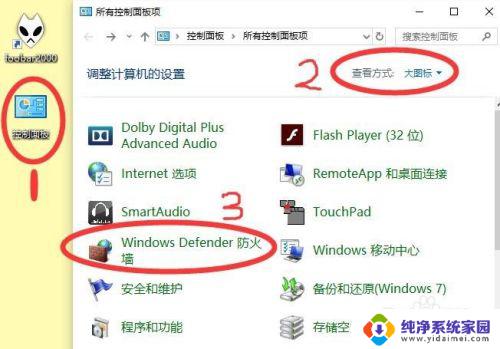
3.点击“启用或关闭Windows Defender 防火墙”,将Windows Defender 防火墙启用,如图所示。
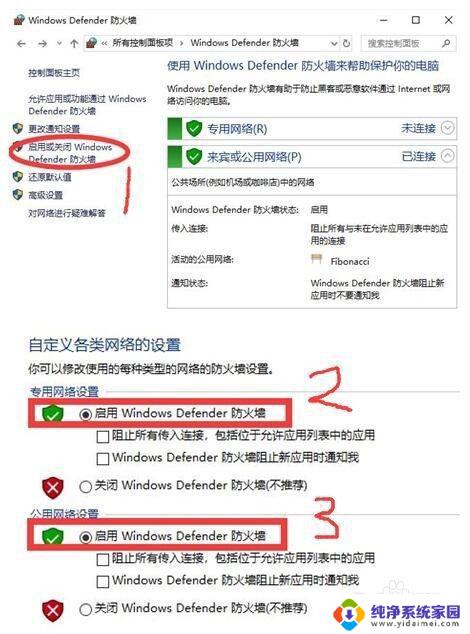
4.点击“高级设置”,→“入站规则”→“新建规则”→“端口”→ “下一步”,如图所示。
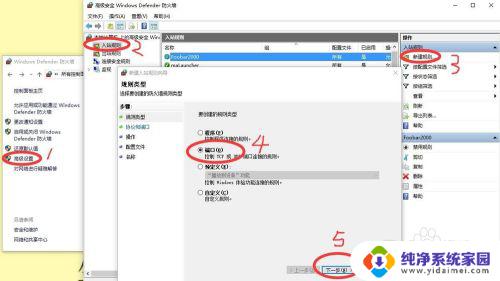
5.选择相应的协议,选择端口。如选择“TCP”,选择“特定本地端口”,在输入框内写入:8888,点击“下一步”,如图所示。
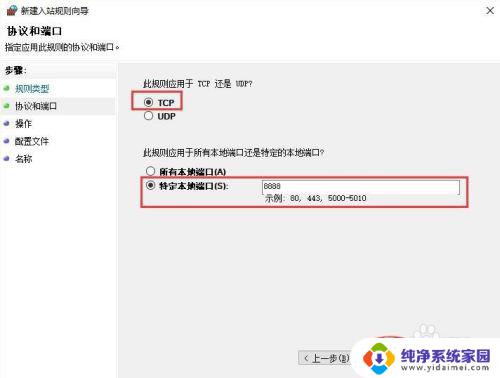
6.选择“允许连接”,点击“下一步”,如果所示。
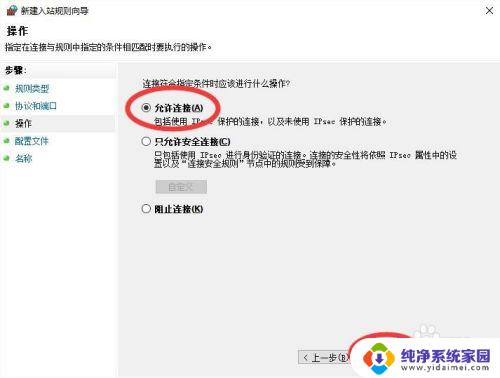
7.勾选“域”,“专用”,“公司”,点击“下一步”,如果所示。
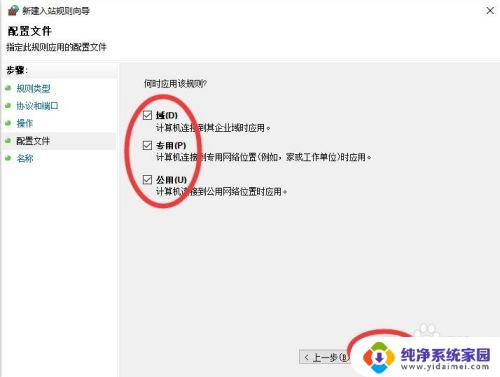
8.输入“端口名称”,点“完成”即可,如果所示。
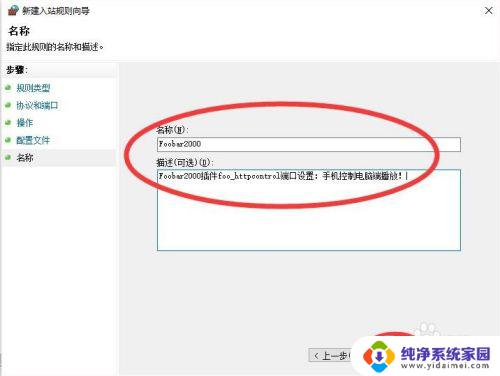
以上就是关于win10防火墙开放端口的全部内容,如果您遇到了相同的问题,可以按照本文提供的方法进行解决。
Win10防火墙开放端口如何设置?相关教程
- 电脑如何打开防火墙设置 win10防火墙关闭方法
- win10怎样关闭防火墙 Win10如何关闭防火墙设置
- win10如何关闭windows防火墙 Win10防火墙关闭设置
- win10防火墙需要使用新应用打开 445端口无法开启的解决办法
- win10防火墙排除项 如何设置防火墙的应用程序排除项
- win10开启防火墙服务 Win10系统如何手动启动Windows防火墙服务
- windows开启防火墙命令 win10如何通过命令打开防火墙功能
- win10打开防火墙出错0x6d9 如何修复防火墙打开出错0x6D9
- 电脑防火墙win10 win10防火墙设置步骤
- win10 防火墙 关闭 Win10怎么关闭防火墙设置
- 怎么查询电脑的dns地址 Win10如何查看本机的DNS地址
- 电脑怎么更改文件存储位置 win10默认文件存储位置如何更改
- win10恢复保留个人文件是什么文件 Win10重置此电脑会删除其他盘的数据吗
- win10怎么设置两个用户 Win10 如何添加多个本地账户
- 显示器尺寸在哪里看 win10显示器尺寸查看方法
- 打开卸载的软件 如何打开win10程序和功能窗口